Créer Un Chatbot De Génération De Prospects Avec Trustmary
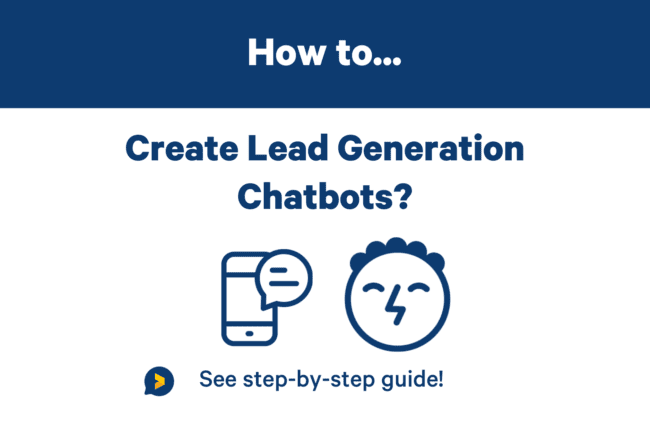
Vous recherchez un moyen plus personnalisé et conversationnel de capturer des prospects ?
Essayez les chatbots ! Ils sont faciles à créer avec Trustmary.
Je vous guiderai tout au long de ce processus dans ce blog.
Pourquoi Des Chatbots De Génération De Prospects ?
Voici quelques raisons pour lesquelles vous devriez mettre en place des chatbots de génération de prospects sur votre site web :
- Les chatbots offrent une expérience personnalisée au visiteur du site web.
- Ils peuvent recueillir les mêmes informations que les formulaires de génération de prospects, mais de manière conversationnelle.
- Les chatbots de génération de prospects peuvent abaisser le seuil de soumission des informations de contact par rapport aux formulaires statiques de génération de prospects.
C'est génial, n'est-ce pas ?
Maintenant, voyons comment configurer un chatbot avec Trustmary.
Étape 1 : Naviguez Vers Widgets
Après vous être connecté au tableau de bord Trustmary, accédez à l'onglet Widgets sur le côté gauche de la page.Une fois dans Widgets, cliquez sur le bouton Créer un nouveau widget.
Étape 2 : Choisissez Le Modèle " Chatbot Inpage".
Ici, vous pouvez voir tous les widgets que vous pouvez créer avec Trustmary.
Pour créer un chatbot de génération de prospects, trouvez et cliquez sur le chatbot Inpage.
Cliquez ensuite sur Utiliser le modèle.
Étape 3 : Personnalisez Les Questions Et Les Flux De Données
C'est la partie la plus amusante, où vous devez écrire les interactions du chatbot.
Modifiez les questions du chatbot, ajoutez des messages, mélangez l'ordre des questions, changez l'avatar du chatbot et modifiez les couleurs de la mise en page.
Il existe de nombreux types de questions et de réponses, tels que les questions ouvertes, les questions de sélection, les questions de portée, les avis à étoiles, etc.
Pour la génération de prospects, n'oubliez pas de demander les coordonnées du prospect potentiel !
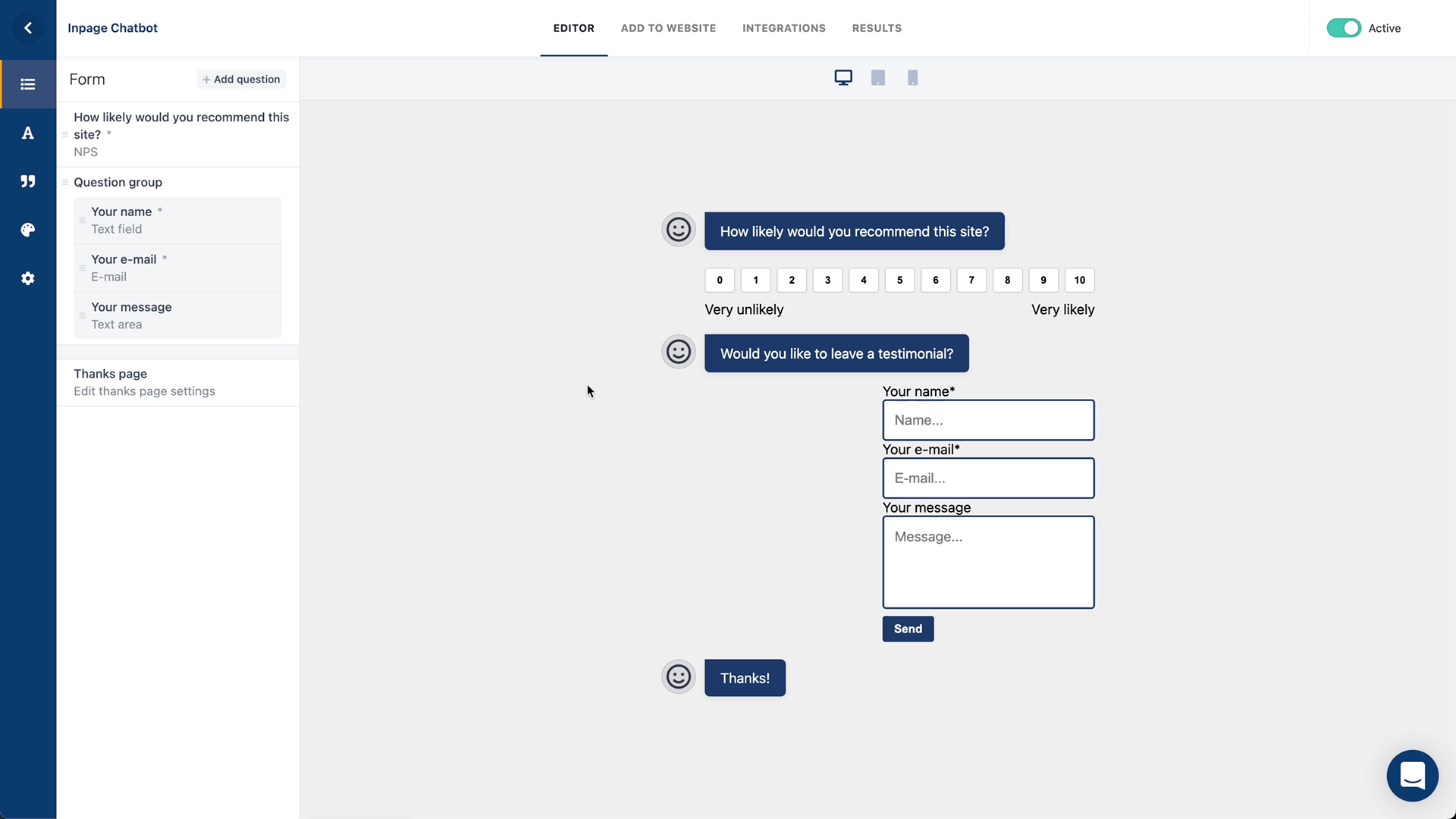
Vous voulez créer des flux de chat personnalisés qui sont affectés par les réponses du visiteur ?Vous pouvez créer des flux conditionnels en cliquant sur la question et en ajoutant une nouvelle condition.
Étape 4 : Ajoutez Le Chatbot A Votre Site Web
Lorsque vous êtes satisfait du résultat, il est temps d'ajouter le chatbot à votre site web.
Cliquez sur Ajouter au site Web en haut de la page.
Vous y trouverez la balise Trustmary qui doit être ajoutée dans la section head de votre site Web. Si vous avez déjà utilisé d'autres widgets sur le même site Web, la balise devrait déjà être "installée avec succès".
Vous trouverez également un code d'intégration, qui doit être ajouté à l'espace spécifique de votre site Web dans lequel vous souhaitez que le widget s'affiche. Il suffit de copier et de coller le code en tant que HTML et le tour est joué !
Étape 5 : Testez Votre Chatbot
Conseil de pro : testez votre chatbot, surtout si vous avez défini des conditions pour le flux du chat ! Vous voulez vous assurer que tout fonctionne comme prévu.
Essayez tous les flux possibles et voyez s'il y a des erreurs dans le script. Les conditions peuvent parfois être assez compliquées !
Si vous apportez des modifications dans l'éditeur, elles sont automatiquement mises à jour dans votre chatbot installé.
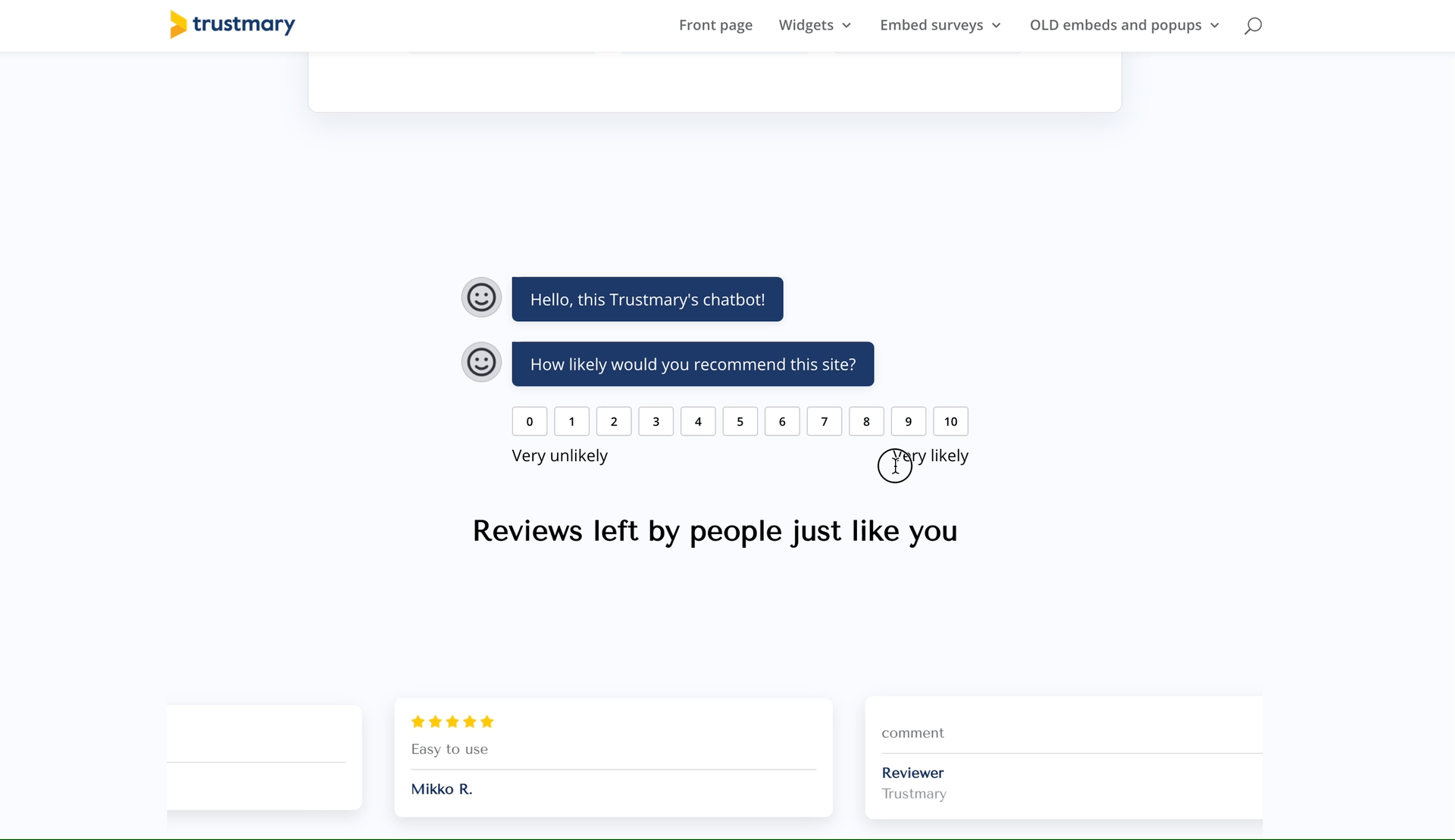
Lorsque vous obtenez de nouvelles réponses au chatbot, vous pouvez les trouver dans l'onglet Résultats.
Conclusion
Félicitations, maintenant vous avez installé votre propre chatbot de génération de prospects ! 🤖
Si vous rencontrez des problèmes, nous sommes heureux de vous aider. Vous pouvez toujours trouver le Chat de support sur le tableau de bord Trustmary.
Bonne discussion !
Vous Voulez Plus De Résultats ?
Assurez-vous de vérifier les conseils suivants et agissez comme indiqué :
- Améliorer Les Taux De Conversion Grâce Aux Avis De Facebook Ou De Google
- Créez Des Popups De Génération De Prospects Hautement Convertibles Avec Trustmary
- Recueillir Des Témoignages Vidéo Qui Améliorent Le Taux De Conversion Des Sites Web Avec Trustmary
- Automatisez Vos Flux De Collecte D'avis Avec Trustmary
